


By Toradex 胡珊逢
1). 简介
NXP iMX8 是NXP近期发布的基于Cortex-A72、Cortex-A53等性能非常强大的的ARM处理器, 默认 BSP 是基于 Yocto 工程编译,这是一个精简的产品级 Linux BSP。但是对于习惯 Ubuntu 环境的用户,特别是 ROS 用户,Yocto 的操作会显得相对复杂。因此本文就采用Toradex基于NXP iMX8 SoC的ARM核心板模块Apalis iMX8介绍如何制作一个 Ubuntu BSP,并演示如何使用 ROS。
2). Ubuntu BSP定制
一个完整的 Ubuntu BSP 包括 u-boot、Linux kernel 和 Ubuntu rootfs。为了能够受益于 Toradex 的开发成果,我们将使用 Toradex 官方 Linux V3.0b4 BSP 中的u-boot、Linux kernel,rootfs 则仍然采用 ubuntu-base-18.04.4-base-arm64。编译方法来自 NXP 论坛。当然,我们会使用 Toradex 的Yocto 编译环境。
首先从上面链接下载 ubuntu-base-18.04.4-base-arm64.tar.gz,然后解压。
---------------------------------------
$ mkdir ~/ubuntu-rootfs
$ sudo tar vxf ubuntu-base-18.04.4-base-arm64.tar.gz -C ubuntu-rootfs
---------------------------------------
复制该脚本文件,创建 ch-mount.sh。
---------------------------------------
$ sudo chmod a+x ./ch-mount.sh
---------------------------------------
上面下载的是一个基础的 Ubuntu-base 文件系统,缺失了很多常用的工具,需要我们进行安装。为此在电脑上安装 qemu-user-static 软件仿真 arm64 运行环境。
---------------------------------------
$ sudo apt install qemu-user-static
---------------------------------------
挂载 Ubuntu-base 文件系统,然后可以直接在arm64 环境中操作。
---------------------------------------
$ sudo ./ch-mount.sh -m ubuntu-rootfs/
---------------------------------------
添加 DNS 服务器,例如8.8.8.8,或者其他可用的DNS 服务器 IP。
---------------------------------------
# echo nameserver 8.8.8.8 > /etc/resolv.conf
---------------------------------------
安装相关软件,当然你也可以把其他软件添加进来。
---------------------------------------
# apt install language-pack-en-base sudo ssh net-tools \
network-manager iputils-ping rsyslog \
bash-completion htop resolvconf dialog \
vim nano v4l-utils alsa-utils git gcc \
less resolvconf autoconf autopoint libtool \
bison flex gtk-doc-tools glib-2.0 \
libglib2.0-dev libpango1.0-dev libatk1.0-dev kmod pciutils -y
---------------------------------------
创建用户和设置密码,这里用户名为 ubuntu
---------------------------------------
# useradd -s '/bin/bash' -m -G adm,sudo ubuntu
# passwd ubuntu
# passwd root
# echo 'apalis-imx8' > /etc/hostname
---------------------------------------
至此基本的 Ubuntu 已经配置完毕。
---------------------------------------
# exit
$ sudo ./ch-mount.sh -u ubuntu-rootfs/
---------------------------------------
接下来需要按照上面的链接搭建 Yocto 编译环境,生成适用于 Apalis iMX8的 GPU 驱动和 weston 软件。将 build/conf/local.conf 文件中INHERIT += "rm_work" 属性注释掉,因为我们需要其中一些软件包编译后的二进制文件,用于构建 Ubuntu BSP。然后成功编译适用于 Apalis iMX8的 console-tdx-image。
---------------------------------------
# Delete the the souIMX8rce/object/binary files once a package is built to preserve disk space
# INHERIT += "rm_work"
---------------------------------------
如果你已经在之前成功编译过 console-tdx-image 但是没有删除INHERIT += "rm_work" 属性,那需要重新编译下面几个软件包
---------------------------------------
$ bitbake -c cleanall libdrm && bitbake libdrm
$ bitbake imx-gpu-viv && bitbake -c cleanall imx-gpu-viv
$ bitbake -c cleanall imx-dpu-g2d && bitbake imx-dpu-g2d
$ bitbake -c cleanall wayland && bitbake wayland
$ bitbake -c cleanall wayland-protocols && bitbake wayland-protocols
$ bitbake -c cleanall weston && bitbake weston
& bitbake -c cleanall weston-init && bitbake weston-init
& bitbake -c cleanall libinput && bitbake libinput
---------------------------------------
删除 Ubuntu-base 中原有的 drm、egl、wayland 文件。
---------------------------------------
$ sudo rm -rf ubuntu-rootfs/usr/lib/aarch64-linux-gnu/libdrm*
$ sudo rm -rf ubuntu-rootfs/usr/lib/aarch64-linux-gnu/mesa-egl/*
$ sudo rm -rf ubuntu-rootfs/usr/lib/aarch64-linux-gnu/libglapi.so.0*
$ sudo rm -rf /usr/lib/aarch64-linux-gnu/libwayland-*
---------------------------------------
我们在 “~/V30/“ 目录下编译 Yocto 环境,同样 ubuntu-rootfs 也位于 “~/“目录中。根据你的实际情况调整路径,然后复制相关文件。
---------------------------------------
oe-user@oe-v30-build:~/V30/build/tmp/work/aarch64-mx8-tdx-linux/libdrm/2.4.91.imx-r0/image$ sudo cp -Ppra usr ~/ubuntu-rootfs/
oe-user@oe-v30-build:~/V30/build/tmp/work/aarch64-mx8-tdx-linux/imx-gpu-viv/1_6.2.4.p4.8-aarch64-r0/image$ sudo cp -Ppra ./* ~/ubuntu-rootfs /
oe-user@oe-v30-build:~/V30/build/tmp/work/aarch64-mx8-tdx-linux/imx-dpu-g2d/1.7.6-r0/image$ sudo cp -Ppra ./* ~/ubuntu-rootfs /
oe-user@oe-v30-build:~/V30/build/tmp/work/aarch64-tdx-linux/wayland/1.16.0-r0/image$ sudo cp -Ppra ./* ~/ubuntu-rootfs /
oe-user@oe-v30-build:~/V30/build/tmp/work/aarch64-mx8-tdx-linux/wayland-protocols/1.16.imx-r0/image$ sudo cp -Ppra ./* ~/ ubuntu-rootfs /
oe-user@oe-v30-build:~/V30/build/tmp/work/aarch64-mx8-tdx-linux/weston/5.0.0.imx-r0/image$ sudo cp -Ppra ./* ~/ubuntu-rootfs /
oe-user@oe-v30-build:~/V30/build/tmp/work/aarch64-tdx-linux/libinput/1.11.3-r0/image$ sudo cp -Ppra ./* ~/ubuntu-rootfs /
oe-user@oe-v30-build:~/V30/build/tmp/work/aarch64-tdx-linux/libxkbcommon/0.8.2-r0/images$ sudo cp -Ppra ./* ~/ubuntu-rootfs /
oe-user@oe-v30-build:~/V30/build/tmp/work/aarch64-tdx-linux/mtdev/1.1.5-r0/image$ sudo cp -Ppra ./* ~/ubuntu-rootfs /
oe-user@oe-v30-build:~/V30/build/tmp/work/aarch64-tdx-linux/libevdev/1.5.9-r0/image$ sudo cp -Ppra ./* ~/ubuntu-rootfs /
---------------------------------------
如果需要 Gstreamer 也可以添加进来
---------------------------------------
$ bitbake -c cleanall gstreamer1.0-plugins-base && bitbake gstreamer1.0-plugins-base
$ bitbake -c cleanall gstreamer1.0-plugins-good && bitbake gstreamer1.0-plugins-good
$ bitbake -c cleanall gstreamer1.0-plugins-bad && bitbake gstreamer1.0-plugins-bad
$ bitbake -c cleanall imx-gst1.0-plugin && bitbake imx-gst1.0-plugin
oe-user@oe-v30-build:~/V30/build/tmp/work/aarch64-tdx-linux/gstreamer1.0/1.14.imx-r0/image$ sudo cp -Ppra ./* ~/ ubuntu-rootfs /
oe-user@oe-v30-build:~/V30/build/tmp/work/aarch64-mx8-tdx-linux/gstreamer1.0-plugins-base/1.14.imx-r0/image$ sudo cp -Ppra ./* ~/ ubuntu-rootfs /
oe-user@oe-v30-build:~/V30/build/tmp/work/aarch64-mx8-tdx-linux/gstreamer1.0-plugins-good/1.14.imx-r0/image$ sudo cp -Ppra ./* ~/ ubuntu-rootfs /
oe-user@oe-v30-build:~/V30/build/tmp/work/aarch64-mx8-tdx-linux/gstreamer1.0-plugins-bad/1.14.imx-r0/image$ sudo cp -Ppra ./* ~/ ubuntu-rootfs /
oe-user@oe-v30-build:~/V30/build/tmp/work/aarch64-mx8-tdx-linux/imx-gst1.0-plugin/4.5.2-r0/image$ sudo cp -Ppra ./* ~/ ubuntu-rootfs /
---------------------------------------
下载 Toradex Linux V3.0b4 BSP后解压。
---------------------------------------
$ cd ~/
$ wget https://docs.toradex.cn/107503-apalis-imx8_console-image-tezi.tar
$ tar vxf 107503-apalis-imx8_console-image-tezi.tar
$ cd Apalis-iMX8_Console-Image-Tezi_3.0b4.254/
$ sudo tar vxf Console-Image-apalis-imx8.tar.xz -C ~/console-rootfs
---------------------------------------
复制相关文件
---------------------------------------
oe-user@oe-v30-build:~ $ cd ~/
oe-user@oe-v30-build:~ $ sudo cp -Ppra console-rootfs/lib/firmware/vpu ubuntu-rootfs/lib/firmware/
oe-user@oe-v30-build:~ $ sudo cp -Ppra console-rootfs/lib/firmware/mrvl ubuntu-rootfs/lib/firmware/
oe-user@oe-v30-build:~ $ sudo cp -Ppra console-rootfs/lib/modules ubuntu-rootfs/lib/
oe-user@oe-v30-build:~ $ sudo cp -Ppra console-rootfs/etc/systemd/system/getty.target.wants/serial-getty@ttyS0.service ubuntu-rootfs/etc/systemd/system/getty.target.wants/
oe-user@oe-v30-build:~ $ sudo cp -Ppra console-rootfs/etc/fstab ubuntu-rootfs/etc/
oe-user@oe-v30-build:~ $ sudo cp -Ppra console-rootfs/usr/share/X11/xkb ubuntu-rootfs/usr/share/X11/
oe-user@oe-v30-build:~ $ sudo rm ubuntu-rootfs/usr/lib/aarch64-linux-gnu/libjpeg.so*
oe-user@oe-v30-build:~ $ sudo cp -Ppra console-rootfs/usr/lib/libjpeg.so* ubuntu-rootfs/usr/lib/aarch64-linux-gnu/
oe-user@oe-v30-build:~ $ sudo rm ubuntu-rootfs/usr/lib/aarch64-linux-gnu/libcairo.so*
oe-user@oe-v30-build:~ $ sudo cp -Ppra console-rootfs/usr/lib/libcairo.so.2* ubuntu-rootfs/usr/lib/aarch64-linux-gnu/
--------------------------------------
到此,集成显示功能的基本 Ubuntu rootfs 已经构建完毕。如你看到的,我们采用了 weston 和 wayland 显示框架,而不是传统的 Xorg。所以这里的 Ubuntu 也并不是我们在电脑上看到的 Gnome 桌面环境。
最后我们将 ubuntu-rootfs 重新打包成支持 Toradex Easy Installer 烧写的格式。
---------------------------------------
oe-user@oe-v30-build:~ $ cd ~/
oe-user@oe-v30-build:~ $ sudo tar cJfv ubuntu_18.04.4_rootfs.tar.xz -C ubuntu-rootfs .
oe-user@oe-v30-build:~ $ mv ubuntu_18.04.4_rootfs.tar.xz Apalis-iMX8_Console-Image-Tezi_3.0b4.254/
oe-user@oe-v30-build:~ $ mv Apalis-iMX8_Console-Image-Tezi_3.0b4.254 Apalis_iMX8_3.0b4.254_ubuntu18.04
oe-user@oe-v30-build:~ $ cd Apalis_iMX8_3.0b4.254_ubuntu18.04
oe-user@oe-v30-build:~ $ rm Console-Image-apalis-imx8.tar.xz
---------------------------------------
修改image.json 文件
---------------------------------------
{
"config_format": 2,
"autoinstall": false,
"name": "Ubuntu 18.04 based on Toradex Linux 3.0b4.254",
"description": "Ubuntu 18.04 Weston",
"version": "Ubuntu_18.04_3.0b4.254",
"release_date": "2020-04-21",
……
{
"partition_size_nominal": 512,
"want_maximised": true,
"content": {
"label": "RFS",
"filesystem_type": "ext4",
"mkfs_options": "-E nodiscard",
"filename": "ubuntu_18.04.4_rootfs.tar.xz",
"uncompressed_size": 1232.53125
}
}
---------------------------------------
现在你可以将 Apalis_iMX8_3.0b4.254_ubuntu18.04 复制到 SD 或者 U 盘通过 Toradex Easy Installer 安装。如果你想直接在 Apalis iMX8模块上测试 Ubuntu 也可以从这里下载我们已经制作好的安装文件。
安装完毕后在调试串口使用 ubuntu 用户登录,密码为之前您所设置的。我们提供的 Ubuntu 测试 BSP 里,密码为ubuntu.
开启以太网并设置DNS 服务器IP。
---------------------------------------
ubuntu@apalis-imx8:~$ sudo ifconfig eth0 up
ubuntu@apalis-imx8:~$ sudo dhclient eth0
ubuntu@apalis-imx8:~$ sudo vi /etc/resolv.conf
---------------------------------------
启动 weston 。
---------------------------------------
ubuntu@apalis-imx8:~$ export XDG_RUNTIME_DIR=/run/user/1000
ubuntu@apalis-imx8:~$ sudo -E weston --tty=1 &
ubuntu@apalis-imx8:~$ weston-flower
---------------------------------------

3). ROS测试
在 Ubuntu 系统里你可以十分方便地安装 ROS 程序,具体可以参考下面说明。
http://wiki.ros.org/melodic/Installation/Ubuntu
http://wiki.ros.org/ROS/Tutorials
---------------------------------------
ubuntu@apalis-imx8:~$ sudo apt install lsb-core
ubuntu@apalis-imx8:~$ sudo sh -c 'echo "deb http://packages.ros.org/ros/ubuntu $(lsb_release -sc) main" > /etc/apt/sources.list.d/ros-latest.list'
ubuntu@apalis-imx8:~$ sudo apt-key adv --keyserver 'hkp://keyserver.ubuntu.com:80' --recv-key C1CF6E31E6BADE8868B172B4F42ED6FBAB17C654
ubuntu@apalis-imx8:~$ sudo apt update
ubuntu@apalis-imx8:~$ sudo apt install ros-melodic-desktop
---------------------------------------
在三个 SSH 终端分别运行下面命令,模拟ROS 节点之间相互通信。
---------------------------------------
// Terminal 1
ubuntu@apalis-imx8:~$ source /opt/ros/melodic/setup.sh
ubuntu@apalis-imx8:~$ roscore
// Terminal 2
ubuntu@apalis-imx8:~$ source /opt/ros/melodic/setup.sh
ubuntu@apalis-imx8:~$ rosrun roscpp_tutorials talker
// Terminal 3
ubuntu@apalis-imx8:~$ source /opt/ros/melodic/setup.sh
ubuntu@apalis-imx8:~$ rosrun roscpp_tutorials listener
---------------------------------------
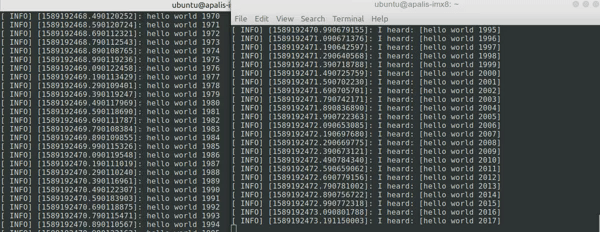
4). 总结
Ubuntu 系统由于其丰富的软件源,用户可以很便捷地安装所需软件,加速测试、开发流程。为此本文结合 NXP 资料介绍在 Apalis iMX8 上移植 Ubuntu 的方法以及 ROS 的简单应用。由于驱动限制,iMX8 并不支持 Xorg,因此 ROS 默认的图形界面工具将无法直接使用,如rqt 等。另外需要说明的是,本文仅用于技术讨论,使用期间如遇到问题,需用户自行解决。
作者: hai.qin_651820742, 来源:面包板社区
链接: https://mbb.eet-china.com/blog/uid-me-1864768.html
版权声明:本文为博主原创,未经本人允许,禁止转载!
 /4
/4 
文章评论(0条评论)
登录后参与讨论